von Ashwin am Oktober 25, 2019-Tutorials –
Keine Kommentare
Spotify ist einer der beliebtesten Musik-streaming-Dienste. Wenn Sie die desktop-app auf Windows, Linux oder macOS, aber nicht mögen, wie es aussieht, die Sie interessieren können, der im customizing des Kunden Aussehen.-
Um dies zu tun, benötigen Sie den kostenlosen Spicetify-cli-tool. Es ist ein open-source-Projekt, können Sie ändern, sieht der offizielle client ziemlich.
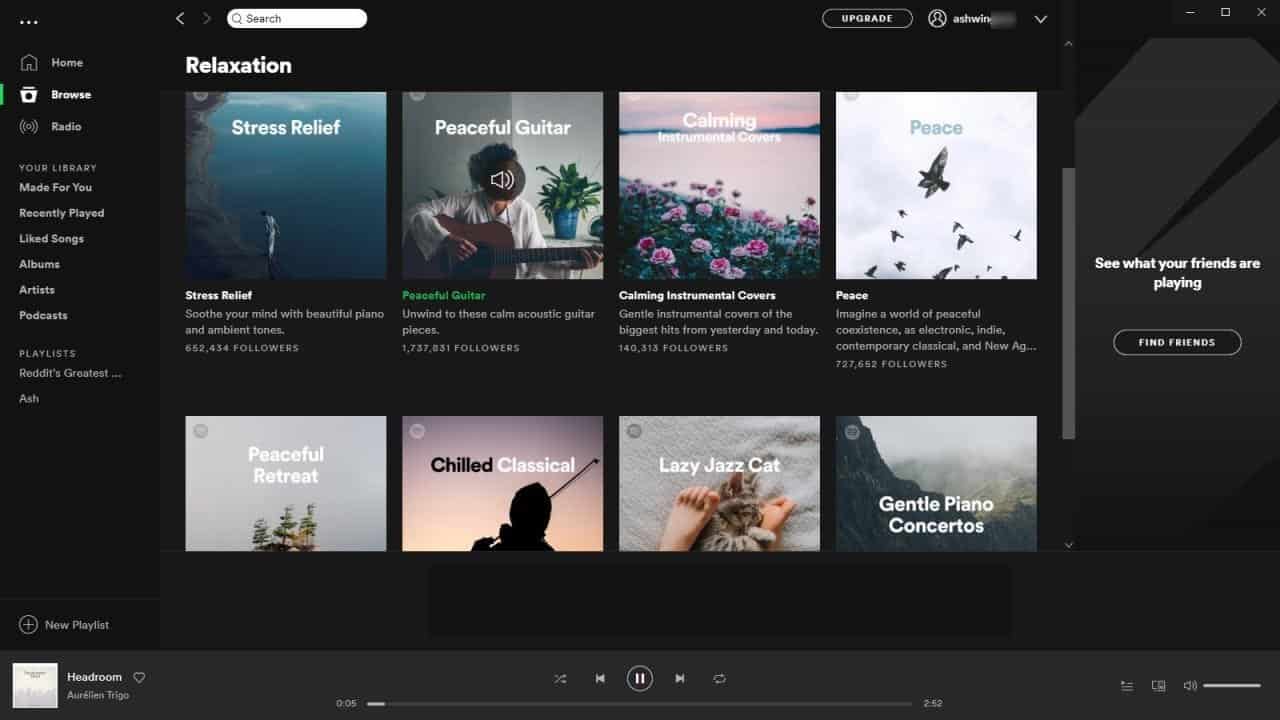
Spicetify-cli ist der Ersatz der veraltet spicetify. Letzterer war ein Rainmeter skin, die verwendet wurde, für die Anpassung der Spotify-client; die erstere ist ein Kommandozeilen-tool.
Wie zu installieren Spicetify-cli
Schritt 1: Download
Laden Sie die neueste Version von der offiziellen GitHub-Seite und entpacken Sie Sie in das C:Usersusernamespicetify-cli Ordner.
oder
Öffnen Sie Powershell, und führen Sie den folgenden Befehl aus (herunterladen und installieren)
Invoke-WebRequest “https://raw.githubusercontent.com/khanhas/spicetify-cli/master/install.ps1″ | ” Invoke-Expression
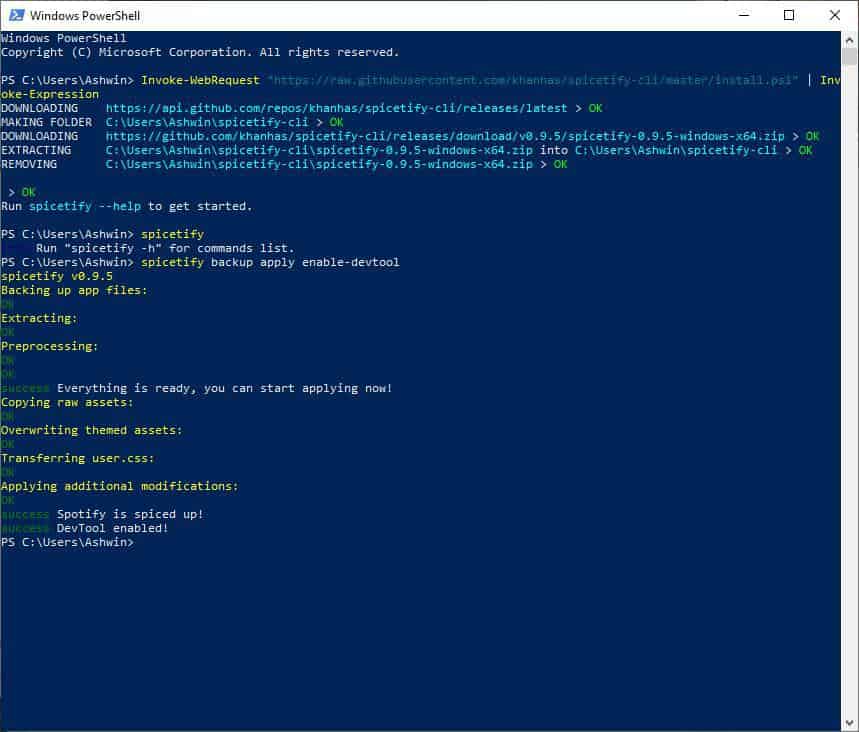
Schritt 2: ausführen des Tools
Öffnen Sie jetzt Spicetify-cli von CMD oder Powershell. Tun Sie es einmal, indem Sie den Befehl:
spicetify
Dies erzeugt eine config.INI-Datei in einem Ordner namens”.spicetify (im user-Ordner).
Schritt 3: sichern Sie die Standardwerte
Backup der default-Einstellungen und wenden Sie das Standard-theme von Spicetify mit dem folgenden Befehl.
spicetify Sicherung anwenden aktivieren-devtool
Warten Sie, bis er abgeschlossen ist, und Spotify starten mit einem Thema Licht angewendet. Dies ist die Standard-Spicetify Thema (Es hat einen bug der oberen rechten Ecke ist noch dunkel).
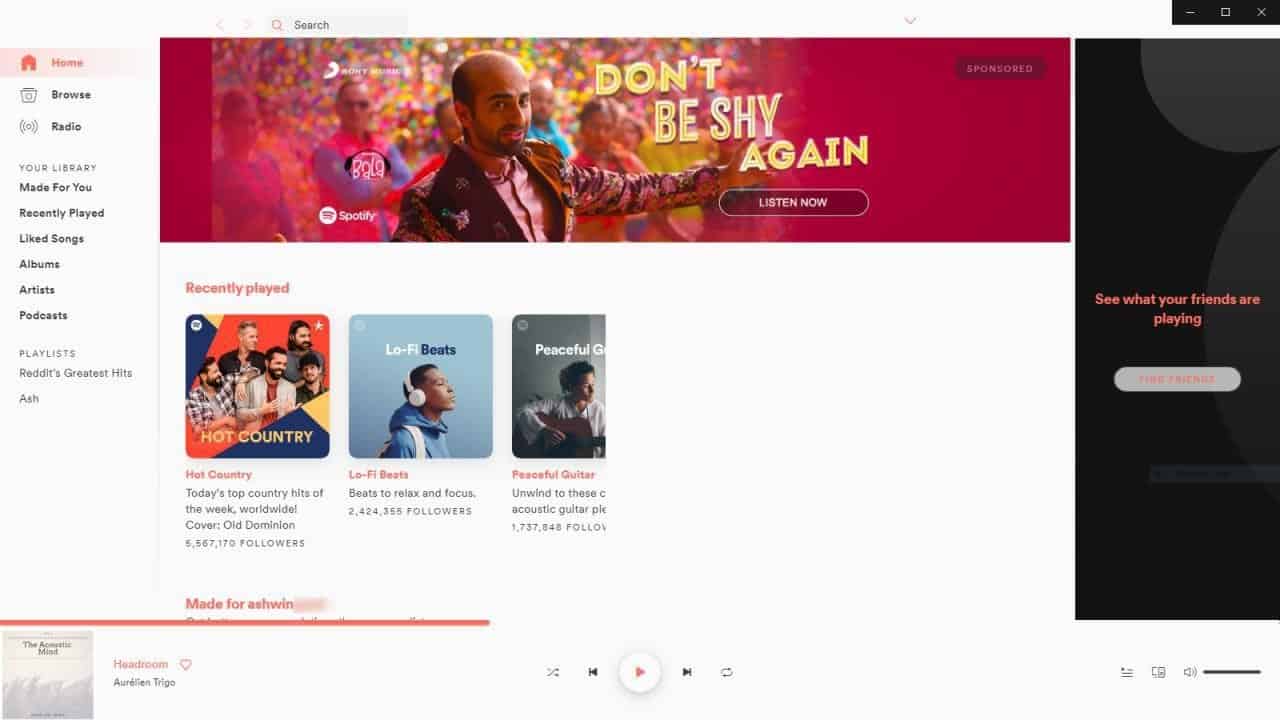
Wiederherstellen Spotify original-Thema, verwenden Sie den Befehl restore.
spicetify wiederherstellen
So passen Sie die Spotify Spicetify-cli-Themen
Jedes Thema verwendet werden, indem das Programm anhand der Farbe.ini-Datei zu konfigurieren Sie die Farben und die Benutzer.CSS zu injizieren zusätzliche Optionen. Verwirrt? Mach dir keine sorgen. Für Vorspeisen, lassen Sie uns einige community-erstellten Themen. Hier sind einige große schauende Themen für Spicetify-cli. Lassen Sie uns installieren Sie eine dieser wie Sie nicht brauchen, zu wissen, ein wenig über CSS oder Bearbeiten von ini-Dateien, diese zu verwenden.
- Laden Sie das Thema Ihrer Wahl, wie die WintergatanBlueprint Thema. Klicken Sie auf Farbe.ini. Sie werden sehen, ein paar Zeilen text. Erstellen Sie ein neues Dokument mit dem Editor in einen neuen Ordner C:UsersUSERNAME.spicetify.
- Kopieren Sie den text der Farbe.ini aus dem Thema der Seite in das Dokument und speichern drücken.
- Ebenso erstellen Sie einen Benutzer.CSS-Datei mit dem theme-Einstellungen.
Jetzt müssen wir uns um das Thema zu aktivieren. Um dies zu tun, öffnen Sie ein Befehlsfenster und geben Sie folgenden Befehl ein:
spicetify config current_theme = WintergatanBlueprint
Führen Sie den Befehl: spicetify gelten und warten Sie, bis die neuen Einstellungen zu übernehmen. Spotify startet mit dem neuen Design.
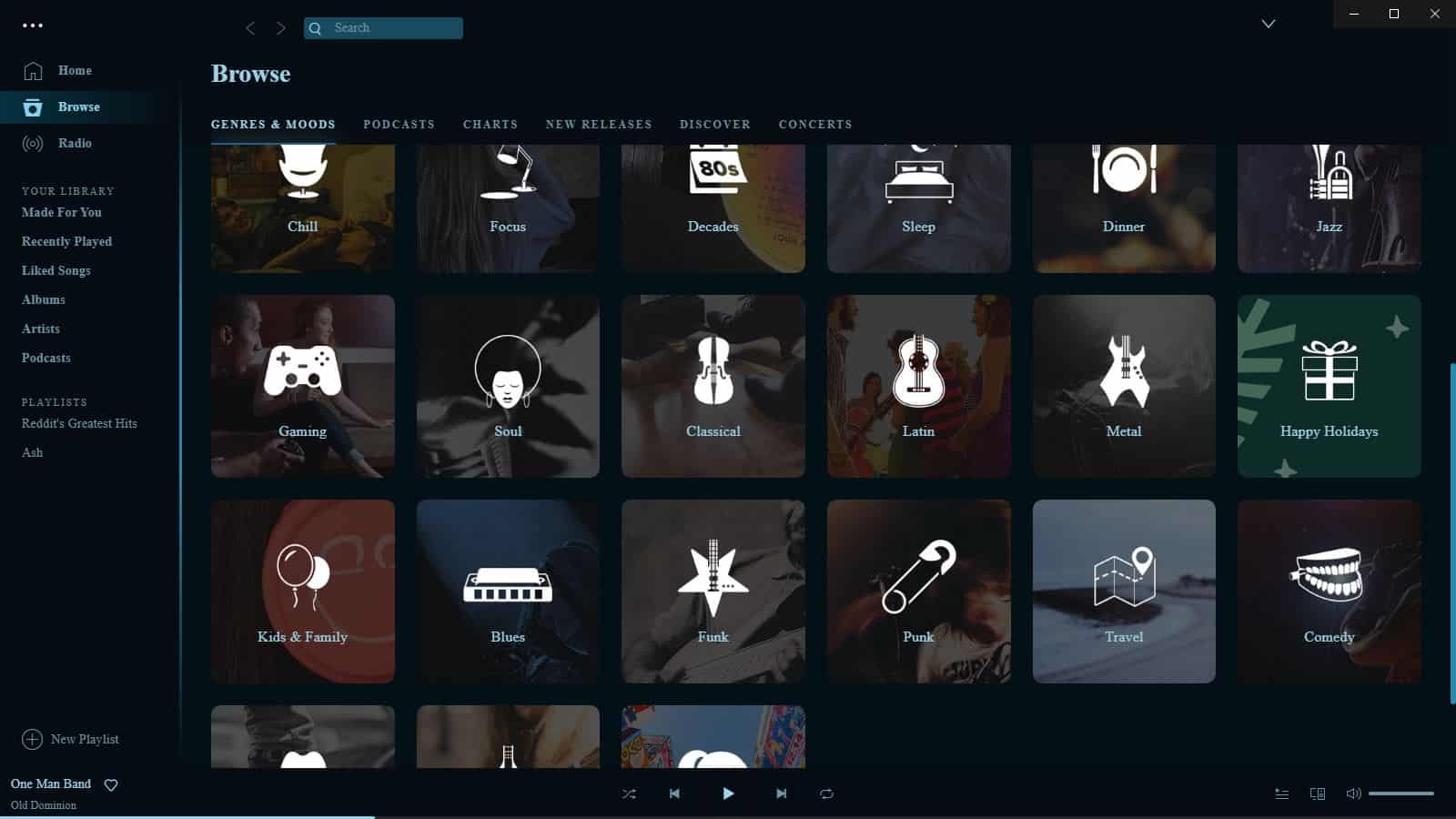
Bearbeiten können Sie die Werte manuell erstellen Sie Ihre eigenen Themen leicht.
So passen Sie die Elemente in der Spotify Benutzeroberfläche mit Spicetify-cli
Spicetify ist nicht nur über das ändern der Farben der Spotify-Schnittstelle; Sie können ändern Sie die Elemente der Benutzeroberfläche zu. Dies geschieht durch ändern der Config.ini ist im root der .spicetify Ordner. Änderungen, die Sie hier vornehmen, sind Universelle Themen übergreifend. Beziehen sich auf die Abbildung unten, um zu sehen, was die Standard-Einstellungen Aussehen.
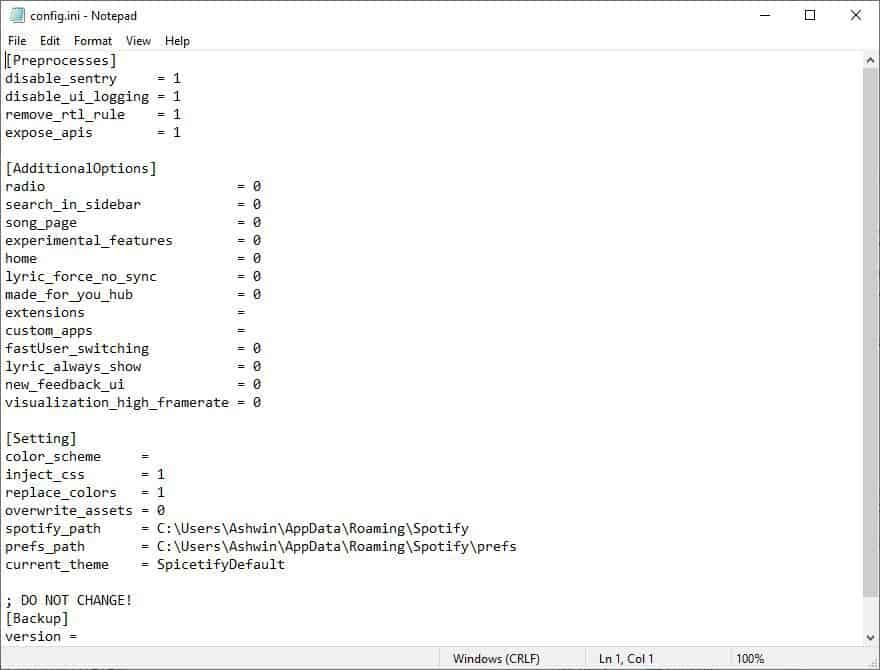
Tipp: führen Sie den Befehl “spicetify –help config”, um eine Erklärung für jede Einstellung in der Config-Datei.
Es gibt 2 Wege, um diese zu Bearbeiten: Der einfache Weg ist zu einfach Bearbeiten Sie die config.ini im Editor und ausführen der spicetify Befehl “anwenden”.
Wenn Sie möchten, verwenden Sie die Kommandozeilen-Methode, die syntax ist: spicetify config-ELEMENT-WERT. Wo Element ist der name der interface-element, das Sie ändern möchten, und Wert ist eine Zahl (1 oder 0, oder 1). Zum Beispiel, sagen Sie, dass Sie möchten, deaktivieren Sie die Home-Abschnitt. Führen Sie die folgenden Befehle ein zu einer Zeit
spicetify config Haus -1
spicetify gelten
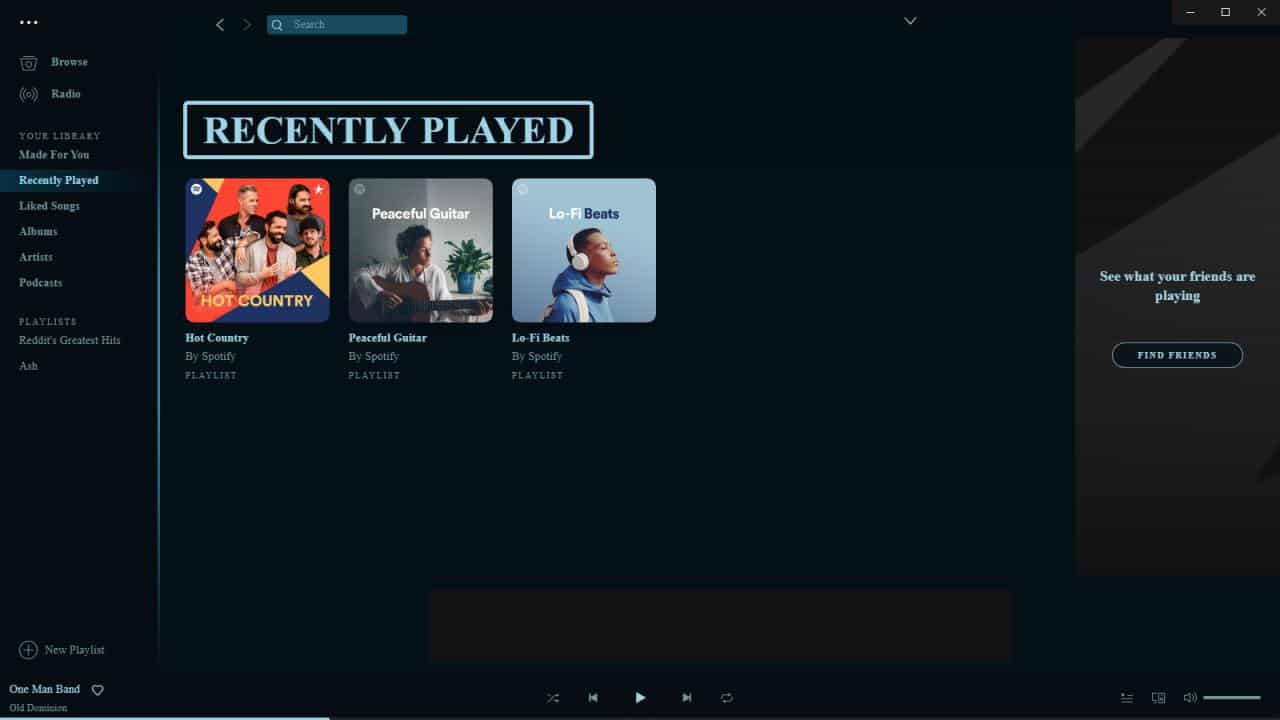
Hinweis: Einige scheinen nicht zu funktionieren, wie die search_in_sidebar. Es scheint fest auf der Oberseite der GUI.
Erweiterungen
Spicetify-cli kommt mit ein paar Erweiterungen, die Sie aktivieren können, einschließlich Auto-Skip, Videos, Tastatur-Shortcut, Shuffle+ und mehr. Sie benötigen, um Ihnen zu ermöglichen, aus der config.ini. Die Dateinamen sind wie folgt: autoSkipExplicit.js, djMode.js, keyboardShortcut.js, queueAll.js mische+.js, trashbin.js.
Erweiterungen werden durch | getrennt .e.g. Einstellung von Erweiterungen = keyboardShortcut.js| shuffle+.js| ermöglichen, dass die 2 Erweiterungen.
Getestet habe ich das tool meist auf Spotify 1.1.17, aber es hat funktioniert auf älteren Versionen als gut.
Hinweis: Spicetify-cli nicht deaktivieren Werbung in Spotify.
Spicetify ist auch verfügbar für Linux und macOS. Bitte finden Sie auf der offiziellen website für die installation Anweisungen.